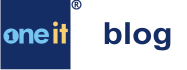Cum să instalezi și să configurezi NoMachine pe Windows PC pentru conectarea remote la un Server VPS

În lumea digitală de astăzi, conectarea de la distanță la un server VPS (Virtual Private Server) este esențială pentru administrarea serverelor, dezvoltare sau acces rapid la resurse de oriunde. NoMachine, o soluție puternică pentru acces la distanță, facilitează acest proces printr-o configurare intuitivă și o performanță excelentă.
Acest ghid detaliat vă va arăta cum să instalați și să utilizați NoMachine pentru a comunica eficient cu un server VPS.
Ce este NoMachine?
NoMachine este o aplicație de acces la distanță care vă permite să controlați computere și servere de la distanță, oferind o experiență fluidă și fără întreruperi. Funcționează pe Windows, macOS, Linux și alte platforme, fiind ideal pentru administrarea serverelor VPS.
Cum se Instalează NoMachine pe PC?
Pasul 1: Descărcarea NoMachine
- Accesați site-ul oficial NoMachine.
- Navigați la secțiunea de descărcare și selectați versiunea compatibilă cu sistemul de operare al PC-ului (Windows, macOS, Linux).
- Faceți clic pe butonul de descărcare pentru a începe descărcarea fișierului de instalare.
Pasul 2: Instalarea NoMachine
- Localizați fișierul descărcat și deschideți-l.
- Urmați pașii de instalare afișați pe ecran:
- Acceptați termenii și condițiile licenței.
- Selectați locația pentru instalare (opțiunea implicită este recomandată).
- Faceți clic pe „Next” pentru a continua.
- După finalizarea instalării, lansați NoMachine din meniul Programe/Aplicații.
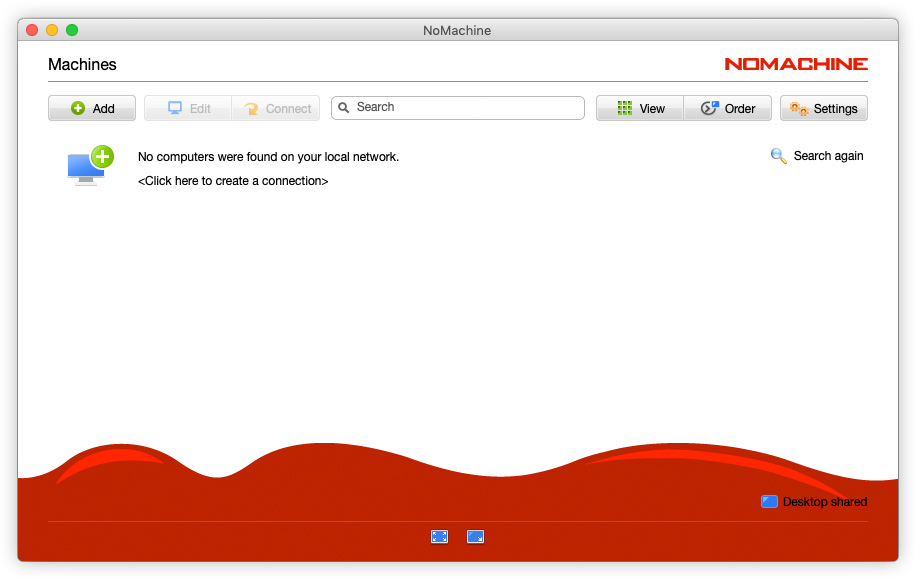
Configurarea NoMachine pentru Conectarea la un Server VPS
Odată instalat NoMachine, este timpul să îl configurați pentru a comunica cu serverul VPS.
Pasul 1: Începeți Prima Conexiune
- Deschideți aplicația NoMachine.
- Din panoul principal „Mașini”, faceți clic pe butonul „Adăugați” pentru a crea o conexiune nouă.
- Atribuiți un nume pentru conexiune, cum ar fi „Conexiune VPS”.
- Introduceți adresa IP publică a serverului VPS și numărul portului în câmpurile respective:
- Gazdă: Introduceți adresa IP a serverului VPS.
- Port: Valoarea implicită este 4000, dar poate varia în funcție de setările serverului.
Pasul 2: Personalizați Autentificarea
- Dacă utilizați o cheie privată, un smartcard sau alte metode de autentificare, accesați opțiunea „Configurare” pentru a ajusta setările corespunzătoare.
- Altfel, continuați cu autentificarea standard utilizând un nume de utilizator și o parolă.
Pasul 3: Finalizați Conexiunea
- Faceți clic pe butonul „Conectați”.
- Introduceți datele de autentificare ale contului de pe serverul VPS:
- Nume de utilizator
- Parolă
- Așteptați câteva momente pentru ca aplicația să stabilească conexiunea.
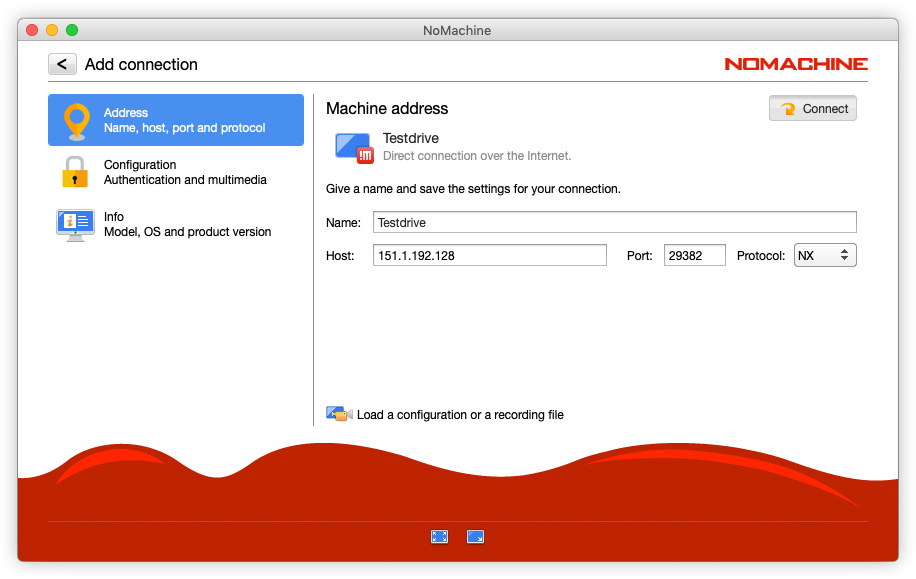
Controlul Desktopului la Distanță
Odată conectat, veți avea acces complet la desktopul serverului VPS:
- Puteți deschide și edita fișiere, administra serverul, naviga pe internet sau transfera fișiere.
- NoMachine oferă o interfață fluidă și permite o experiență similară cu utilizarea directă a serverului.
Avantajele NoMachine pentru Comunicarea cu Serverul VPS
- Performanță rapidă – Optimizează viteza de transfer și calitatea afișajului.
- Compatibilitate extinsă – Funcționează pe mai multe sisteme de operare.
- Acces securizat – Suport pentru autentificare cu chei private și conexiuni criptate.
- Interfață prietenoasă – Ideală pentru utilizatori începători și avansați.
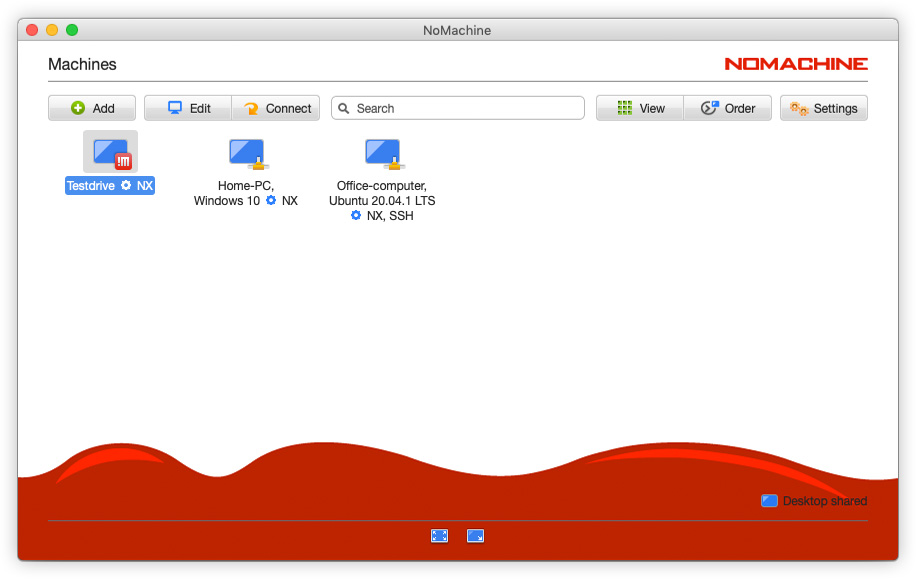
Sfaturi pentru Utilizare Eficientă
- Configurați un port personalizat pentru conexiune pentru a îmbunătăți securitatea.
- Asigurați-vă că firewall-ul serverului VPS permite conexiuni NoMachine.
- Actualizați aplicația periodic pentru a beneficia de cele mai recente funcții și patch-uri de securitate.
Concluzie
Instalarea și utilizarea NoMachine pe PC pentru conectarea la un server VPS este un proces simplu, dar foarte util pentru administratori de sistem, dezvoltatori sau oricine are nevoie de acces la distanță. Cu pașii detaliați de mai sus, veți putea să vă conectați rapid și eficient la serverul dvs., având control total asupra resurselor.
Indiferent dacă folosiți un server Windows, Linux sau Mac, NoMachine vă oferă instrumentele necesare pentru o experiență de conectare la distanță excelentă.
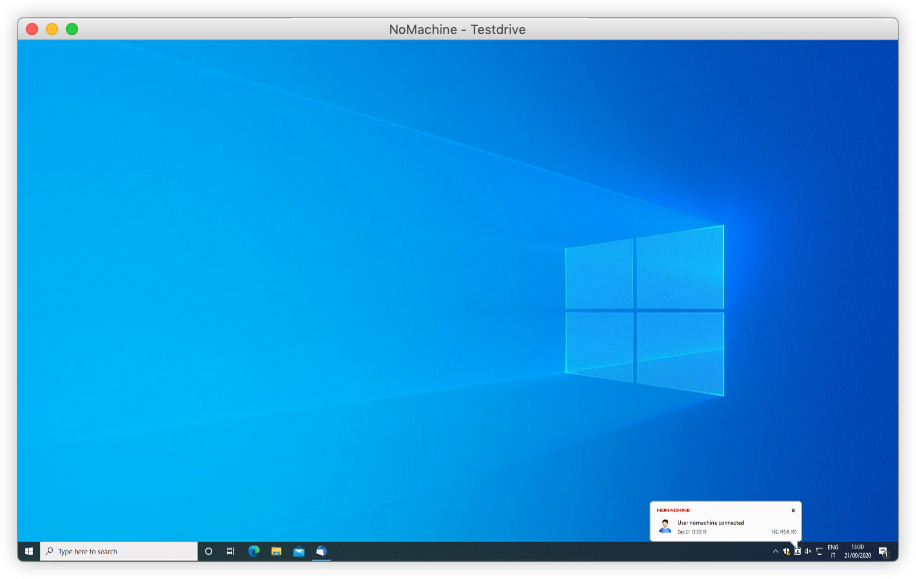
Pentru mai multe informații despre conectarea la serverele VPS, One-IT, este alături de tine pentru consultanță personalizată și soluții IT adaptate nevoilor tale.
Contactează-ne completând un formular de solicitare, iar noi vom reveni în cel mai scurt timp.
![]()